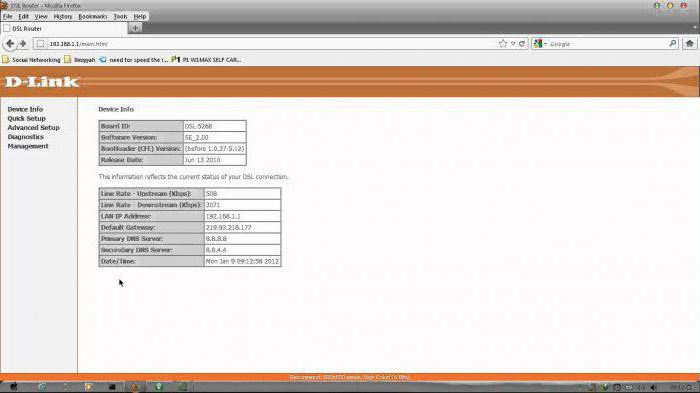Cum se conectează un modem ca un router: 2 moduri
Articolele de astăzi sunt dedicate acelor oameni careInternetul de acasă este disponibil prin intermediul modemului ADSL vechi. Astăzi, mulți furnizori oferă în continuare Internet prin tehnologii similare învechite, dar uneori nu există pur și simplu nicio alternativă. Unul dintre acești furnizori este Rostelecom. În acest articol vă va învăța cum să se conecteze la router printr-un modem „Rostelecom“, dar cu celălalt este un ADSL-modem, de asemenea, va trece.

Diagrame conexiuni
Dacă utilizați în prezent o conexiuneprintr-un modem ADSL, circuitul dvs. arată astfel: un cablu telefonic este conectat la un splitter (sau splitter). De la acest splitter, un fir duce la telefonul acasă (cu toate acestea, nu este posibil), celălalt - la modem. Și din modem, cablul de rețea "pereche torsadată" se conectează direct la un computer sau la un laptop. O astfel de schemă se practică astăzi în mod activ.
Cea mai ușoară modalitate este conectarea routeruluimodem, - creați o legătură suplimentară în acest circuit ca un router Wi-Fi. Utilizăm aceeași "pereche răsucită" pentru a crea o conexiune între router (portul WAN) și modemul ADSL.

Cum se conectează un router Wi-Fi printr-un modem: metode
Pentru a implementa o astfel de schemă, puteți utiliza mai multe metode:
- Asigurați-vă că modemul a fost de lucru ca un pod, un router ca un punct de acces (de exemplu, un router). Într-o astfel de configurație, setări trebuie făcute pe router.
- A doua metodă implică utilizarea routerului ca o "continuare" a semnalului.
Rețineți că cea de-a doua metodă este cea mai simplă. În acest caz, nu faceți aproape nimic. Necesită un minimum: configurați routerul pentru o adresă dinamică și să activați modul de distribuire a adreselor la DHCP-rețea. Cei mai mulți utilizatori știu că trebuie făcut, dar nu știu cum. Cum pentru a conecta router-ul de modem, în cazul în care acesta din urmă va acționa ca „distribuitor“ al internetului, este ușor: în setările routerului din fila Advanced (numele filă poate varia în funcție de model și producător de router) are o opțiune DHCP. Trebuie să activați, și apoi orice dispozitiv conectat la un router Wi-Fi se va conecta automat la Internet. Înainte de a conecta modemul ca un router, asigurați-vă că toate setările din ADSL-modem este deja acolo. Acestea sunt de obicei introduse de angajatul furnizorului.
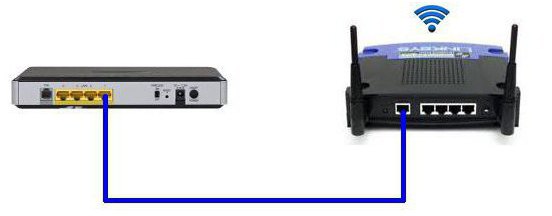
A doua modalitate: cum să conectați un router WIFI la un modem
Având în vedere că prima opțiune este cea mai dificilă,Acesta ar trebui să fie dezasamblat pe exemplul cel mai comun router D-Link. De aceea, introduceți cablul cu conectorul mic în conectorul ADSL al modemului și conectați patch-cordul la conectorul LAN și conectați-l la computer sau la laptop.
Setările modemului
Acum trebuie să introduceți setările pecalculatorul. Accesați Panoul de control Windows (Start - Panou de control), găsiți fila "Rețea și Internet" și faceți clic pe "Gestionare rețea". Acolo suntem interesați de elementul "Schimbarea parametrilor adaptorului". Găsiți "Conexiuni locale", faceți clic dreapta și selectați "Proprietăți". Acolo trebuie să instalați toate setările de protocol TCP / IPv4 pe aparat.
Acum, în tipul browserului, adresa 192.168.1.1 și intrați în panoul de administrare al routerului. Aici trebuie să introduceți o pereche de nume de utilizator / parolă. Introduceți admin / admin (implicit). În meniul care apare în secțiunea Configurare rapidă, debifați caseta de lângă linia DSL Auto Connect și introduceți valorile pentru liniile VPI și VCI. Trebuie să învețe de la furnizor. De asemenea, aceste valori pot fi specificate în acordul de conectare, deci nu vă grăbiți să sunați la furnizor. În elementul PORT se prescrie valoarea "0". Acum, faceți clic pe "Următorul" (Următorul) și opus valorii casetei de bridging. Deci, vom transfera modemul în modulul bridge. De asemenea, trebuie să bifați caseta de lângă serviciul Enable Bridge și să setați un nume pentru pod. Apoi, vom fi obligați să înregistrăm adresa IP și masca modemului. Acolo prescriem: 192.168.1.1 și masca de rețea standard 255.255.255.0.

Dați clic pe "Următorul" și examinați cu atenție din nou setările. Sistemul va solicita salvarea și repornirea routerului. Suntem de acord și, împreună cu modemul, reporniți computerul astfel încât acesta să primească o nouă adresă IP.
Acum ne vom configura routerul Wi-Fi. Mai întâi, scoateți cablul de la laptop și introduceți-l în router. Trebuie să fie conectat la modem prin conectorul WAN și la calculator prin orice port LAN. Acum ne conectăm la router, mergeți la setările din secțiunea WAN și selectați PPPoE ca conexiune. Acum trebuie să introduceți toate datele pe care furnizorul ne-a furnizat (parolă, conectare), să aplicați setările, să salvați. După aceea, routerul va distribui Internetul de la modemul ADSL. Acum știți cum să conectați modemul ca un router, dar există mai multe moduri.
Distribuirea de laptopuri
Faptul este că laptopul sau computerul însuși potutilizați ca un router și configurați-o pur și simplu, trebuie doar să știți cum. Puteți conecta modemul ca un router utilizând un computer numai dacă are un adaptor Wi-Fi. Pe laptop-uri, este implicit. Schema va arăta astfel: un cablu telefonic mic este introdus în conectorul ADSL al modemului, o "pereche torsadată" iese din modem direct în laptop. Un laptop (sau un computer) accesează rețeaua și o rasarează pe Wi-Fi. Aveți nevoie de această setare? Da, dar acum există programe speciale pentru partajarea Internetului prin Wi-Fi, de exemplu, Connectify Hotspot. Există alte programe în acest sens, dar esența este întotdeauna aceeași. De asemenea, puteți partaja Internetul cu ajutorul instrumentelor Windows încorporate, însă acesta este deja un subiect important pentru un articol separat.

concluzie
Modurile specificate pentru conectarea unui routermodem, lucrează în 80% din cazuri. În funcție de modelul de router sau modem, numele setărilor care au fost menționate în articol pot fi diferite, dar esența rămâne aceeași. Prin urmare, nu este necesar să se concentreze în acest caz asupra numelui. În general, configurarea unui router și a unui modem nu vă va lua prea mult timp dacă ați făcut totul în mod corect.